DLLL-CIAS介紹 / DLLL-CIAS Introduction
DLLL-CIAS介紹 / DLLL-CIAS Introduction
這篇發佈我在2014年6月底的「雲端科技與圖書館行動服務研習班」中課程「雲端平台基礎設施建置實務──DLLL-CIAS介紹」的課程投影片。
This article is the slide of my course “Cloud Technology and Library Mobile Service Workshop” in July, 2014. Finally is my thought of this workshop.
DLLL-CIAS是什麼? / What is DLLL-CIAS
DLLL-CIAS是政大圖檔所數位圖書館與數位學習實驗室中我所開發的開放原始碼雲端平台方案。主要目的是希望能夠讓經費不多的中小型單位也能夠用現有伺服器資源架設好用的IaaS雲端平台。其他介紹請看「DLLL-CIAS雲端平台架設與使用專題目錄」。
課程投影片 / Course Slide
Google Drive的原始版本投影片 / Slide Original Version on Google Drive
另外值得一提的是,這篇投影片是一開始是以Google Drive投影片製作。
雖然Google Drive投影片製作起來並不如Power Point一般的精緻(另一方面也是因為這個版本是供列印用的,所以特別以高對比黑白相間的範本製作),但是Google Drive投影片製作功能卻是相當足夠使用。更重要的是,Google Drive的協同製作跟註解(comment)完全贏過Windows的OneDrive。
這學期我大量使用Google Drive的協同編輯功能,像是跟人一起編修論文計劃書、規劃投影片內容,這份投影片也是從Google Drive開啟編輯起。我先規劃投影片大綱,記錄每一張投影片欲講述的內容,以及相關參考資料的來源。然後各張投影片的內容則是跟實驗室各位助理一起填寫資料,接著我再重整資料內容。當投影片內容確定之後,最後我再下載成Power Point檔案作進一步的排版美化。
最後排版而成的版面就是這樣子了。
Google Drive與Power Point轉換編輯注意事項 / Difference Between Google Drive and Power Point
使用Google Drive製作投影片跟Power Point製作投影片有幾個重點差異需要注意:
- Power Point匯入到Google Drive時樣式容易跑掉,但相反的從Google Drive匯入到Power Point問題卻不大。
- Google Drive不支援投影片頁碼、不支援陰影、不支援連接線的折線。這幾種功能都是投影片常用的重要特色,請自行斟酌。
- 請善加利用「投影片母片」(Power Point用詞)、「主投影片」(Google Drive用詞),可以保持投影片格式一致。
有機會我再詳細聊一下Google Drive協同編輯的心得吧。
結語:終於把研習班課程完成了 / Conclusion: The Experience of Workshop
這份投影片發佈之後,研習班的工作總算是告一段落了。
這次研習班跟其他研習班最大的差異,就是在於有很多實作的內容,而不是一直坐著聽老師授課。這次研習班主要兩個實作課程,一個是KALS合作標註閱讀學習,另一個則是這個DLLL-CIAS實作,這兩個實作都讓我煞費苦心。DLLL-CIAS要架設許多虛擬機器伺服器這點顯而易見,而KALS要弄到讓學員能夠在系統上順利操作,這背後其實也修改了許多細節。之前去IMLF 2014時就已經拖延了許多工作,然後之後投入在這研習班上,課程的部分就有點顧不住了,真是對不起老師啊。
雖然期末與這研習班整個像是災難一樣鋪天蓋地而來,但最後總算能夠過去。上課過程中有些兵荒馬亂,感謝各位助理大力相挺,沒有你們我一個人真的完成不了這些東西,這也包括了之前寫的幾篇DLLL-CIAS的細部操作文章。
研習班上課過程中,我本來以為這麼硬的內容,應該會讓大家聽到一片瞌睡。結果時候聽完還蠻多人跑來跟我比較他們圖書館使用的VMware方案之間的差異,也有平時不碰技術的人跟我表達這堂課讓他獲益,有些人甚至想要在自己家裡架起這套方案。即使是客套話,我也覺得很開心。
希望下次能夠吸取這次的經驗,然後再帶給大家更好的課程內容吧。
(more...)




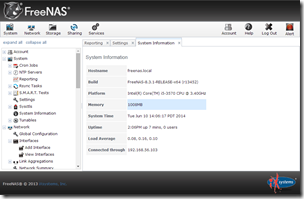



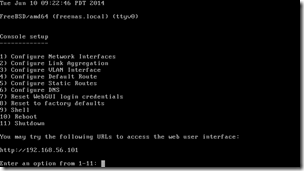


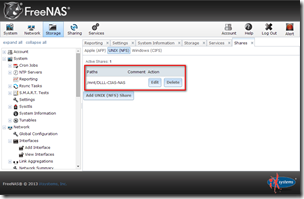


Comments